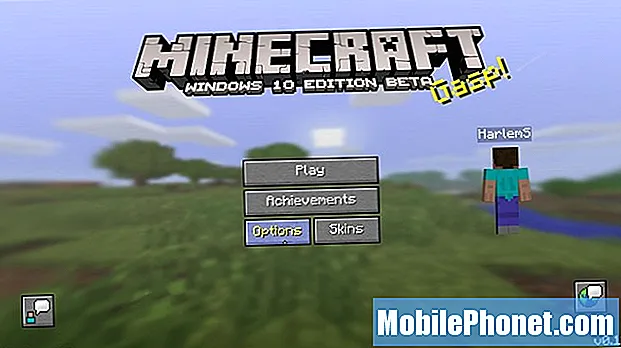תוֹכֶן
- 1. שנה את רינגטון ברירת המחדל שלך
- 2. הפעל% במד הסוללה
- 3. נעילת קוד גישה
- 4. שנה את זמן נעילת הסיסמה
- 5. הורדת אפליקציות אוטומטית ברכישה במחשב
- 6. הפעל את סנכרון ה- WiFi
- 7. הודעות דוא"ל
- 8. הפעל את שיתוף הבית
- 9. כבה לחיצה על מקלדת
- 10. כבה את פינג
- למידע נוסף על iOS 5 ו- iPhone 4S
ה- iPhone 4S מוכן לצאת מייד מהקופסה, אך אם אתה רוצה חוויה אופטימלית, יש לבצע מספר צעדים זמן קצר לאחר קבלת ה- iPhone החדש שלך.
כבר הראיתי לך את 5 הדברים הראשונים לעשות כשאתה מקבל את ה- iPhone 4S שלך להתקנה ואבטחה, אבל עכשיו אני רוצה לשתף 10 הגדרות iPhone 4S שעליך לשנות מיד.
אם תשנה הגדרות אלה יעניקו לך חוויה טובה יותר, וכמה מהן ימנעו ממך לעצבן את הסובבים אותך כאשר אתה משתמש ב- iPhone 4S שלך.
קרא את שלנו סקירת iPhone 4Sלכל השאר שאתה צריך לדעת על הטלפון החדש שלך.

שנה את הרינגטון שלך לאייפון
1. שנה את רינגטון ברירת המחדל שלך
עשה לעצמך ולכל בעל iPhone אחר סביבך טובה ושינה את רינגטון ברירת המחדל שלך בהקדם האפשרי. זה לא שהמרימבה אינו רינגטון יפה, אלא רק שתחשבו שהטלפון שלכם מצלצל לעתים קרובות יותר ממה שהוא באמת.
כדי לשנות את הרינגטון שלך, בצע את הצעדים הבאים.
- בֶּרֶז הגדרות
- בחר נשמע
- הקש רינגטון
- תבחר רינגטון סטנדרטיאו הקש על קנו עוד טונים לרכישת רינגטון.
תוכל גם להוסיף רינגטונים משלך ב- iTunes, אם אינך רוצה לשלם עבור רינגטונים הכלולים ב- iPhone 4S.
2. הפעל% במד הסוללה

הפעל את אחוז הסוללה.
במקום לנחש כמה חיי סוללה נותרו באמת ב- iPhone שלך, אתה יכול להפעיל את מחוון האחוזים. המתג הקטן הזה יוסיף את אחוז חיי הסוללה שנותרו לסרגל העליון של ה- iPhone 4S.
אני מעדיף זאת על פני מידע הסוללה המוגדר כברירת מחדל, מכיוון שאתה מקבל קריאה מדויקת יותר. חסרון אחד הוא שאתה עשוי לחשוב שהסוללה שלך מתרוקנת מהר יותר, אבל זה רק דעתך לנגן עליך טריקים.
כדי להפעיל את אחוז הסוללה, בצע את השלבים הבאים.
- בֶּרֶזהגדרות
- בחר כללי
- בֶּרֶז נוֹהָג
- גלול מטה ו הפוך את מצב הסוללה למצב מופעל.
מעתה ואילך תדע מתי הסוללה שלך מתרוקנת, בלי לחכות להודעה קופצת או שהסמל יהפוך לאדום.
3. נעילת קוד גישה

הגן על ה- iPhone 4S שלך
אם עדיין לא עשית זאת, עליך להוסיף קוד גישה ל- iPhone 4S שלך. זה ימנע מאחרים ליצור גישה לנתונים שלך ולהשתמש ב- iPhone שלך ללא רשות.
הגדרת קוד סיסמה בן 4 ספרות אורכת מספר שניות, וכדאי לעשות זאת. רק אל תבחר קוד גישה קל כמו '1111' או '1234'.
כדי להגדיר קוד גישה, בצע את השלבים הבאים.
- בֶּרֶזהגדרות
- בחר כללי
- גלול מטה אל נעילת קוד גישה
- הקש נעילת קוד גישה
- בחר להפעיל קוד סיסמה למעלה.
- הזן קוד בן ארבע ספרות שאתה יכול לזכור.
זהו, עכשיו ה- iPhone 4S שלך מוגן בסיסמה.

בחר נעילת סיסמה חדשה
4. שנה את זמן נעילת הסיסמה
אם אתה משתמש באייפון שלך לעתים קרובות, תרצה לכוונן את זמן נעילת הסיסמה כך שלא תצטרך להזין את סיסמת האייפון בכל פעם שתאסוף את ה- iPhone 4S שלך.
בזמן שאתה נמצא ב הגדרות נעילת קוד גישה, הקש דרוש קוד סיסמה.
בחר מסגרת זמן ארוכה יותר. הייתי מציע להעביר אותו לחמש דקות לפחות.
החלטתי על 15 דקות לאחר שגיליתי שלעתים נדירות אני עובר 15 דקות בלי להרים את ה- iPhone 4S שלי לימים הראשונים של השימוש.
תוכל לשנות את הגדרות הנעילה שלך בכל עת, אך יהיה עליך לזכור את קוד הגישה שלך לשם כך.
5. הורדת אפליקציות אוטומטית ברכישה במחשב

הגדרות הורדת אפליקציה אוטומטית
סנכרון WiFi נהדר והכל, אך אם ברצונך שהאפליקציות שלך יגיעו בעת רכישתן, במקום כאשר אתה מסונכרן, תוכל להפעיל הורדות אוטומטיות לאפליקציות.
הגדרה זו צריכה להיות מופעלת בשני מקומות כדי לגרום לה לעבוד. אתה גם צריך להיות מחובר עם מזהה Apple שלך במחשב שאתה רוכש ממנו וב- iPhone 4S שלך.
כדי להפעיל הורדות אוטומטיות של אפליקציות ב- iPhone שלך, בצע את הצעדים הבאים.
- בחר הגדרות
- הקש חנות
- החלף את הורדה אוטומטית מתחלף ל ספרים, אפליקציות ומוסיקה
- אם יש לך תוכנית נתונים מוגבלת, וודא זאת השתמש בנתונים סלולריים מוגדר לדרך
ודא שיש לך את מזהה Apple הנכון בתחתית הדף.

הפעל הורדות אוטומטיות של אפליקציות ב- iTunes
כדי להפעיל הורדות אוטומטיות של אפליקציות במחשב שלך, בצע את הצעדים הבאים
- לִפְתוֹחַ iTunes
- לִפְתוֹחַ העדפות iTunes
- לחץ על חנות באמצע סמלי ההעדפות
- בדוק את ה הורדות אוטומטיות תיבות סימון
- נְקִישָׁה בסדר
מעתה תוכל לרכוש ולעיין בחנות האפליקציות מ- iTunes במחשב שלך ולהוריד אוטומטית את מה שאתה קונה ל- iPhone שלך. זה עובד גם על האייפד ומכשירי iOS 5 אחרים.
6. הפעל את סנכרון ה- WiFi
אמנם הורדות אוטומטיות הן דרך נהדרת לשלוח אפליקציות ומוסיקה ל- iPhone 4S שלך, אך עדיין תרצה להפעיל את WiFi Sync כדי לשמור על רשימות השמעה ועוד בסינכרון בכל המכשירים שלך.
יש לנו מדריך מלא ל הגדרת iTunes WiFi Sync, שאמורה להימשך דקה בלבד.
זכור, יהיה עליך להיות מחובר לאותה רשת וה- iPhone 4S שלך זקוק לחשמל כדי לבצע סינכרון WiFi. זה יקרה בדרך כלל בכל לילה כאשר אתה מתחבר לחיוב.

שנה התראות דוא"ל
7. הודעות דוא"ל
הודעות דוא"ל הן דבר אישי מאוד, אך אם תקבל הרבה דוא"ל אני מציע לכבות את אפקט הצליל של הודעת הדוא"ל. אולי אפילו תרצה לכבות את הודעות הדוא"ל ביחד, ופשוט לבדוק את הדוא"ל שלך כשתרצה לדעת.
כדי לשנות את צליל ההודעה בדוא"ל או לכבות את הצליל יחד, בצע את הצעדים הבאים.
- בחר הגדרות
- הקש נשמע
- גלול מטה אל מייל חדש והקש עליו.
- כדי לכבות אותו, הקש על בחר ללא
- כדי לבחור טון חדש, בחר מהרשימה שלמטה או לחץ קנו עוד טונים
- זה זמן טוב להסתכל על שאר ההודעות שלך.
אם ברצונך לכבות את ההודעה על מסך הנעילה שלך, או להתאים אישית הודעות דוא"ל, למד כיצד להשתמש במרכז ההודעות ב- iOS 5.
8. הפעל את שיתוף הבית
שיתוף ביתי מאפשר לך לגשת למוזיקה שלך ב- iTunes בזמן שאתה באותה רשת. חשוב על זה כגרסה מקומית של iCloud ו- iTunes Match בחינם. במקום לשלם 24.95 דולר לשנה, אתה יכול לקבל את כל קטלוג המוסיקה שלך כאשר ה- iPhone והמחשב שלך נמצאים באותה רשת.

הגדרות שיתוף הבית
יהיה עליך להפעיל את 'שיתוף הבית' במחשב וב- iPhone 4S שלך כדי לגרום לכך לעבוד.
ב- iPhone 4S שלך, פעל בהתאם להוראות אלה.
- הקש הגדרות
- בחר מוּסִיקָה
- הכנס את מזהה וסיסמה של אפל בתיבות שבתחתית תפריט ההגדרות.
במחשב שלך, עקוב אחר ההוראות הבאות.
- לִפְתוֹחַ iTunes
- לִפְתוֹחַ העדפות iTunes
- הקלק על ה סמל שיתוף בחלק העליון של העדפות.
- חשבון, שתף את הספרייה שלי ברשת המקומית שלי
אם אתה נמצא בקמפוס קולג 'או במקום עבודה, ייתכן שתרצה להוסיף סיסמה כדי שאחרים לא יוכלו לראות את בחירת המוסיקה שלך או לגשת אליה.
9. כבה לחיצה על מקלדת

לחץ על הגדרות מקלדת
למען השפיות של כל מי שאתה משתמש ב- iPhone שלך, כבה את לחיצה על המקלדת. לכל הפחות, עליך לדעת היכן הגדרה זו נמצאת, כך שתוכל להשבית אותה כאשר אתה נמצא בקהל.
- חזור אל הגדרות
- הקש נשמע
- גלול לתחתית והחלף לחיצות על מקלדת ל- Off
אם אתה צריך לכבות צלילים כאלה כשאתה נכנס לפגישה, אתה יכול פשוט להעיף את מתג ההשתקה בפינה השמאלית העליונה של האייפון שלך, אך אם אינך זקוק ללחיצות כל הזמן, זו הגדרה נחמדה לשינוי.
10. כבה את פינג

אין פינג = חיי סוללה טובים יותר
אם אינך משתמש בפינג ואתה רוצה חיי סוללה טובים יותר ב- iPhone 4S שלך, כך תכבה את פינג.
פינג היא הרשת החברתית למוזיקה של אפל, שלא צברה הרבה כוח ולא עושה הרבה ברוב מכשירי האייפון מלבד לאכול את חיי הסוללה.
על פי הדיווחים כיבוי פינג עוזר לחיי הסוללה. ללא בדיקות מדעיות, אני עדיין לא יכול להגיד לך כמה, אבל אני יודע שזה כן מציע שיפור מסוים.
כדי לכבות את פינג, עקוב אחר ההוראות הבאות.
- הקש הגדרות
- בחר כללי
- גלול מטה ובחרמגבלות
- אתה תצטרך ל אפשר הגבלות
- צור קוד גישה בן ארבע ספרות
- שינוי פינג מ פועל לכיבוי
- צא מההגדרות.
תיהנו מחיי סוללה טובים יותר ל- iPhone 4S.
למידע נוסף על iOS 5 ו- iPhone 4S
למידע נוסף על ה- iPhone 4S ו- iOS 5, עיין בספרי הדרכה הבאים.
- כיצד להגדיר מחוון מהבהב ב- iOS 5
- איך לצפצף עם סירי
- כיצד להגדיר רטט מותאם אישית ב- iOS 5
- כיצד לסנכרן את ה- iPhone שלך למחשב Mac חדש או למחשב אישי